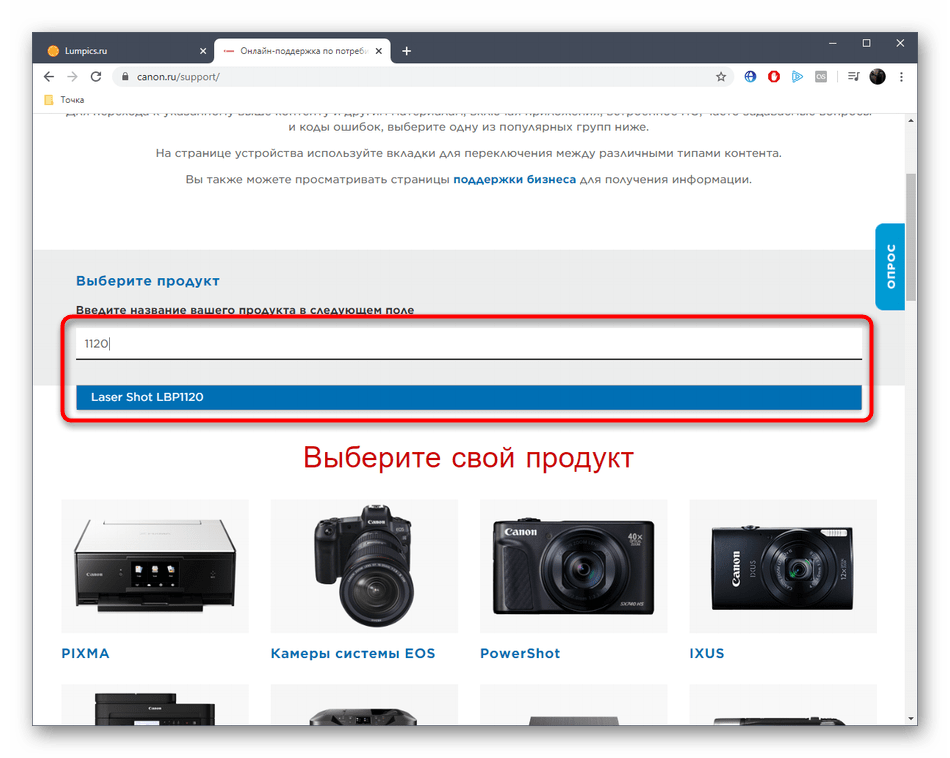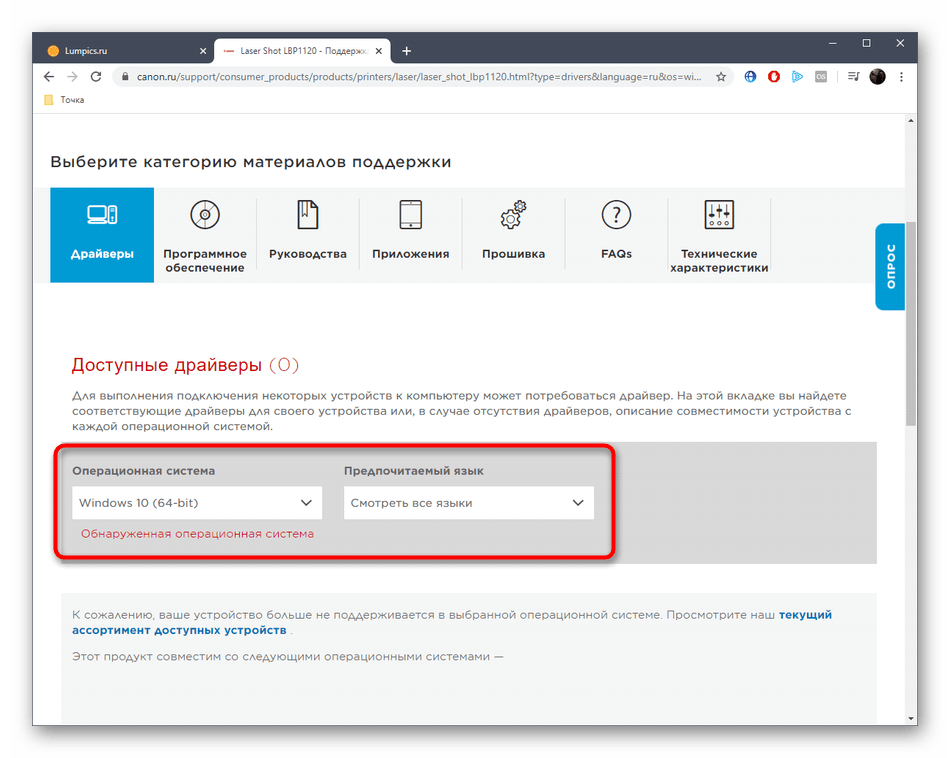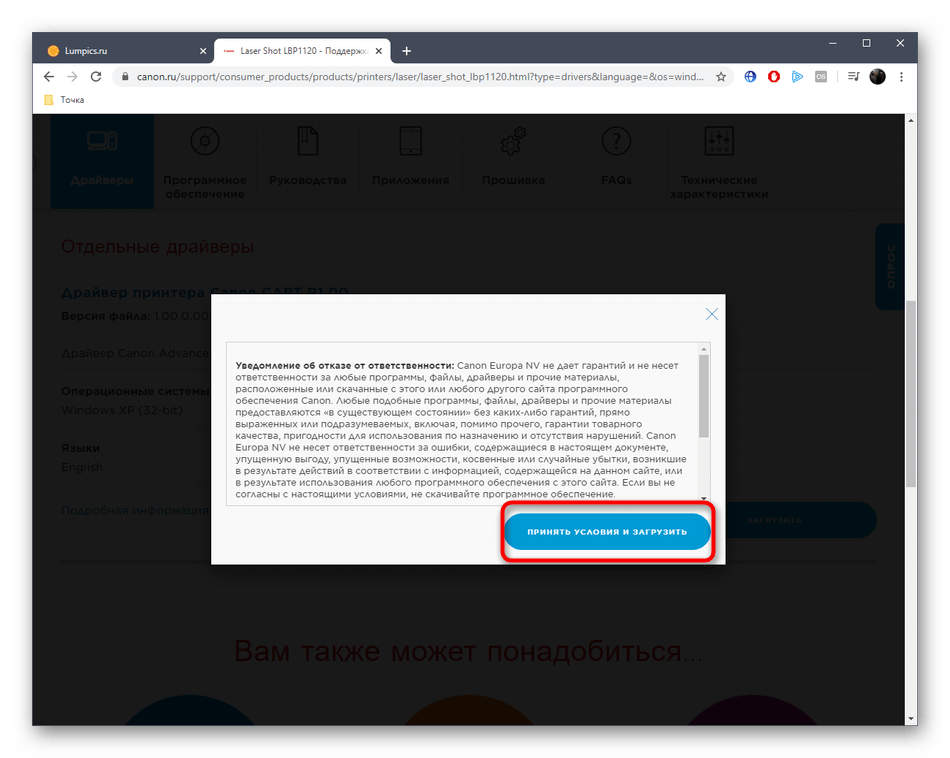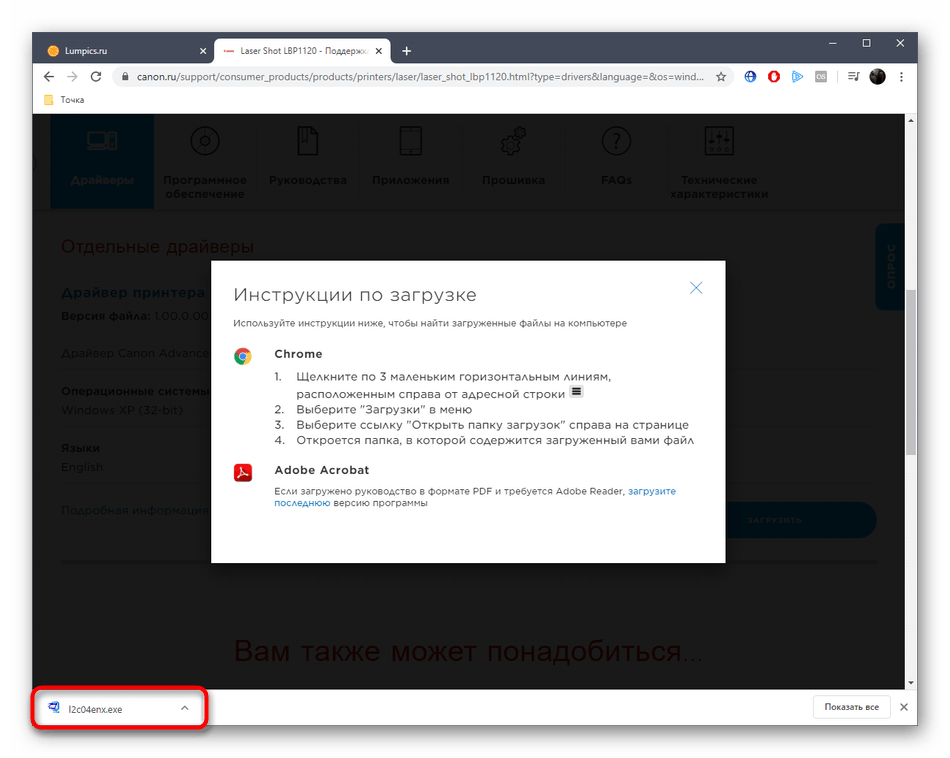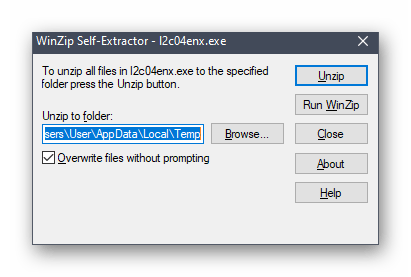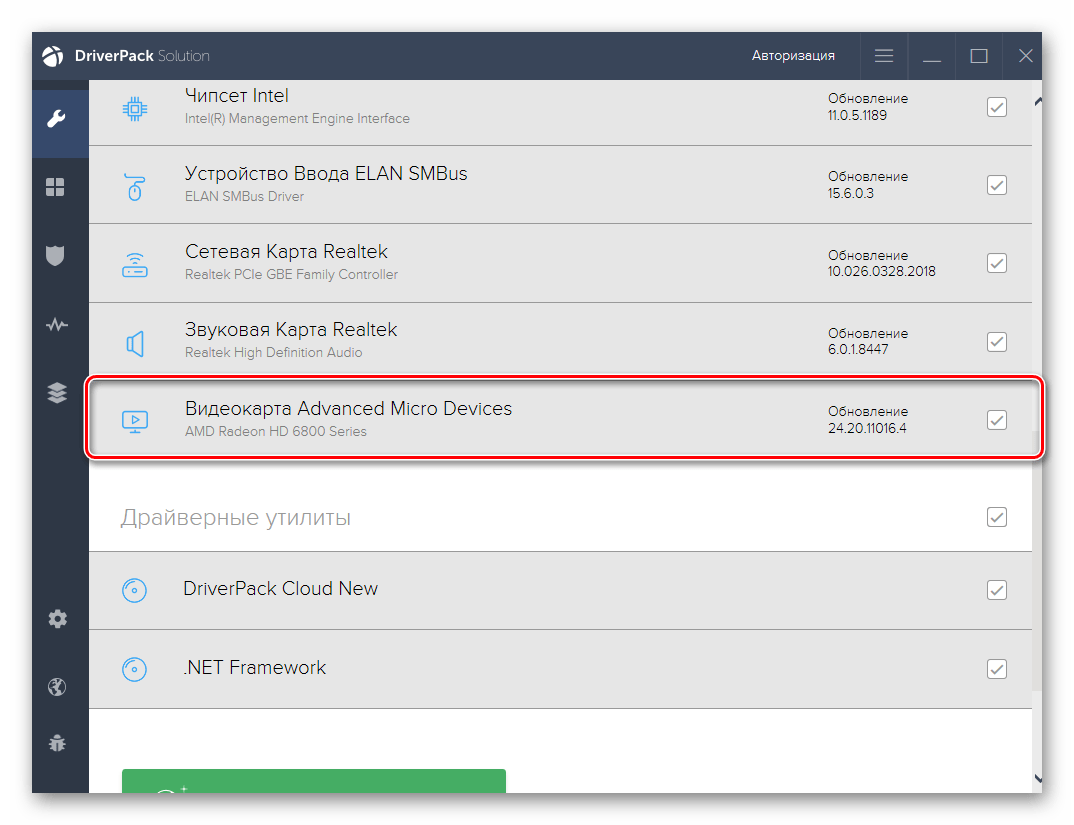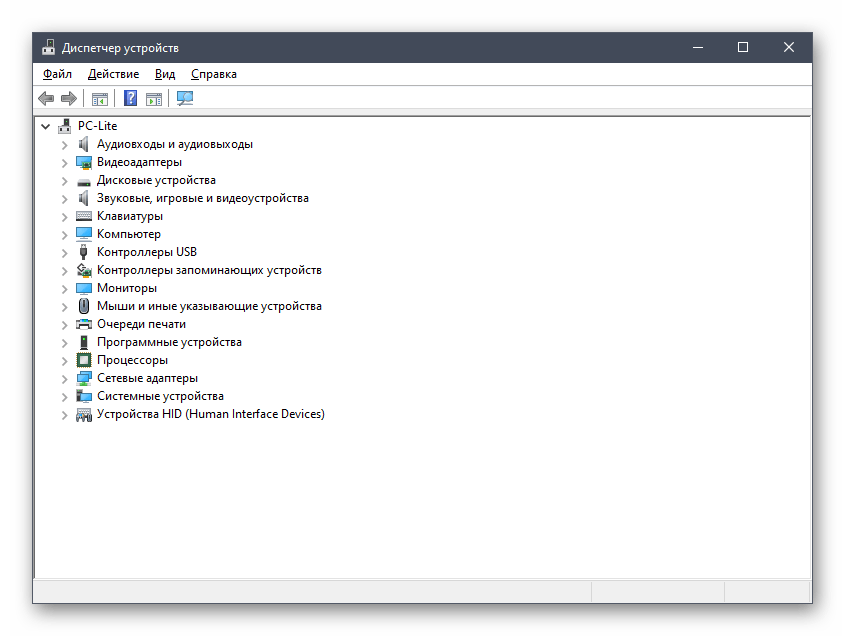Драйвер для Canon LBP 1120
Для установки драйвера Canon LBP 1120 Вы можете использовать ссылки, которые есть ниже. Если Вы не нашли там свою систему или разрядность Windows не подходит (компания Canon сделала драйвера не для всех версий Windows, так как модель принтера старая), тогда есть несколько вариантов решить этот вопрос. Про решение установки в Windows 7 x64, Windows 8 x64, Windows 10 x64 смотрите ниже.
Windows Vista / 7
Варианты разрядности: x32
Размер драйвера: 2 MB
Нажмите для скачивания: Canon LBP 1120
Windows XP
Варианты разрядности: x32
Размер драйвера: 1 MB
Нажмите для скачивания: Canon LBP 1120
Как установить драйвер в Canon LBP 1120
Для начала посмотрите какая у Вас система, если Вы её знаете — отлично и двигаемся дальше, а если нет, то читайте нашу статью, про то как узнать разрядность и версию Windows. Если версия драйверов подходит для вашего Windows, то рекомендую прочитать статью — как устанавливаются драйвера. Так как установка Canon LBP 1120 происходит в ручную. Мы можете визуально посмотреть, как сделать ручной способ установки:
В том случае, если на вашем компьютере установлена система с разрядностью x64, то Вам надо использовать вариант установки драйвера и использования принтера через другую систему, которую можно установить в различные бесплатные программы. Таких программ много, но одни из самых популярных: XP Mode и VirtualBox. Как это всё организовать спросите Вы? Вам надо установить одну из программ на свой компьютер, далее в эту программу установить Windows XP или Windows 7 x32. После чего Вы сможете работать со своим принтером через виртуальный Windows, который может работать с этим принтером.
Печать через VirtualBox:
Как печатать в XP Mode:
Драйвер
Canon Laser Shot LBP1120
| Автор | CANON (Сайт) |
| Языки | Русский |
| Системы | Windows XP / Vista / 7 |
| Размер | 1,9 Мб |
| Категория | Принтеры |
| Версия |
Описание
Драйвер технологии Canon Advanced Printing Technology для принтера Canon Laser Shot LBP1120. Выберите файл для своей операционной системы. Драйвер устанавливается не через инсталлятор, а вручную. Это значит, что вам нужно указать системе место нахождения файлов драйвера. Ниже вы можете видеть подробную инструкцию по установке данного драйвера на компьютеры с операционной системой Windows Vista / 7. Также, снимки окон на всех этапах установки помогут вам разобраться.
Процедура подключения принтера и установки драйвера:
1. Выключите компьютер и принтер.
2. Подключите разъем кабеля USB B-типа (квадратный) к разъему USB принтера.
3. Подключите другой конец кабеля (плоский) к разъему USB компьютера.
4. Чтобы включить принтер, переключите выключатель питания в положение “I”.
5. Включите компьютер.
6. Появится диалоговое окно «Найдено новое оборудование» (смотрите скриншоты ниже).
7. Щелкните «Найти и установить драйвер».
8. Если появится запрос о поиске драйвера в интернете, щелкните «Не выполнять поиск в интернете».
9. Далее нужно выбрать «Такого диска нет, покажите другие возможности».
10. Выберите опцию «Выполнить поиск драйверов на этом компьютере (для опытных пользователей)».
11. Теперь нужно выбрать папку с драйвером, которую мы получили после распаковки скачанного архива. Нужно выбрать папку WinVista и нажать «Далее».
12. Если в процессе установки появится диалоговое окно «Безопасность Windows», выберите «Все равно установить этот драйвер».
13. Драйвер установлен, нажмите кнопку «Закрыть».
Примечание: Если необходимо использовать компьютер, на котором драйвер принтера был установлен как сервер печати, настройте брандмауэр Windows для разблокировки обмена данными с компьютерами-клиентами. Дополнительные сведения по этому вопросу вы можете найти в файле «note_ex.pdf» в архиве.
Для Windows XP нужно выполнить похожие действия. Архив также не содержит автоматического инсталлятора, поэтому вам нужно будет указать путь к файлам драйвера, чтобы система смогла их установить.
Поиск и скачивание драйверов для принтера Canon Laser Shot LBP1120
Canon Laser Shot LBP1120 — модель принтера от известной многим компании. Как и для всех других подобных периферийных устройств, разработчик выпускает программное обеспечение, необходимое для корректного взаимодействия оборудования с операционной системой. От пользователя требуется только отыскать такие драйверы любым доступным методом и инсталлировать их на компьютер, чтобы перейти к использованию принтера. Далее мы продемонстрируем эти варианты, взяв за пример упомянутую модель периферии.
Ищем и скачиваем драйверы для принтера Canon Laser Shot LBP1120
Существуют как официальные, так и сторонние методы получения программного обеспечения для модели Canon Laser Shot LBP1120. Пользователь самостоятельно выбирает, какой из этих вариантов задействовать в своем случае. Каждый из них подразумевает осуществление определенного алгоритма действий, которые мы и рассмотрим далее, чтобы упростить процедуру для начинающих юзеров.
Способ 1: Официальный сайт Canon
Первый на очереди способ связан с официальным сайтом компании Canon. Именно туда разработчики выкладывают все файлы, необходимые для корректной работы устройств. Вам остается только лишь выбрать саму модель принтера и версию программного обеспечения. На осуществление этого процесса будет потрачено максимум несколько минут.
- Перейдите по расположившейся выше ссылке, чтобы попасть на главную страницу Canon. Здесь наведите указатель на раздел «Поддержка» и выберите вариант «Драйверы».
В поиске введите название искомой модели Laser Shot LBP1120 и щелкните по отобразившемуся результату.
Интересующее нас сегодня печатное оборудование поддерживается только операционной системой Windows Vista и ниже, поэтому измените параметр на необходимый, воспользовавшись всплывающим меню.
После этого вы увидите один драйвер, который будет доступен для скачивания. Начните его загрузку нажатием по соответствующей кнопке.
Примите условия лицензионного соглашения, чтобы продолжить.
Произведите процедуру распаковки и переходите к взаимодействию с принтером.
Если же после инсталляции драйверов принтер так и не стал отображаться в операционной системе, рекомендуется перезагрузить его или произвести повторное подключение. После этого ситуация должна наладиться, и можно будет запустить тестовую печать или перейти к распечатке других необходимых документов.
Способ 2: Решения от сторонних разработчиков
Если вы часто скачиваете различные драйверы с официальных сайтов производителей оборудования, то могли заметить, что у многих таких компаний имеются фирменные утилиты, позволяющие обновлять файлы в автоматическом режиме. К сожалению, у Canon пока такое средство отсутствует, а единственной альтернативой служат программы от сторонних разработчиков. Обычно они являются универсальными, то есть подходят для инсталляции драйверов любого типа. После запуска такой инструмент сканирует систему, находит обновления и предлагает их установить. Если вы никогда раньше не слышали о таком методе инсталляции драйверов, советуем изучить принцип работы с таким софтом на примере DriverPack Solution.
Упомянутая выше программа является одной из самых популярных и удобных в использовании, однако из-за навязчивой рекламы и фоновой инсталляции других приложений она не нравится многим пользователям. Если вы относитесь к их числу, рекомендуем подобрать альтернативу, прочитав обзор подобного софта на нашем сайте, перейдя по расположенной ниже ссылке. Там вы сможете ознакомиться с преимуществами и недостатками практически всех популярных решений для установки драйверов от сторонних производителей.
Способ 3: Уникальный идентификатор Laser Shot LBP1120
Чтобы решить поставленную задачу, можно обойтись и без применения дополнительных инструментов в виде программного обеспечения. Для этого придется обратиться к специальным веб-ресурсам, занимающимся распространением драйверов. Однако среди них еще предстоит отыскать те, которые не распространяют вирусы, а действительно помогают отыскать совместимые файлы. Чаще всего поиск на таких сайтах производится через уникальный идентификатор устройства. У Laser Shot LBP1120 он выглядит так:
Теперь этот код можно смело вводить на соответствующих веб-ресурсах, чтобы среди файлов всей библиотеки найти только подходящие, учитывая при этом версию и разрядность установленной на компьютере операционной системы. Разобраться с этой операцией поможет отдельный материал на нашем сайте, который как раз и посвящен данной теме. Его автор разобрал реализацию рассматриваемого метода на примере нескольких самых популярных сайтов, соответствующих данной тематике.
Способ 4: Стандартный инструмент Windows
Последний метод сегодняшнего материала тоже не требует от пользователя установки каких-либо дополнительных программ и даже позволит обойтись без перехода на различные сайты, чтобы отыскать совместимые с Canon Laser Shot LBP1120 файлы. В этом случае юзеру нужно лишь запустить стандартное средство инсталляции драйверов, которое по умолчанию имеется в операционной системе. Оно должно корректно обнаружить подключенное периферийное оборудование и загрузить драйверы с фирменных хранилищ Microsoft.
Из приведенных выше инструкций вы узнали о целых четырех методах получения программного обеспечения для принтера Canon Laser Shot LBP1120. Используйте эти рекомендации, чтобы без каких-либо трудностей справиться с этим процессом.